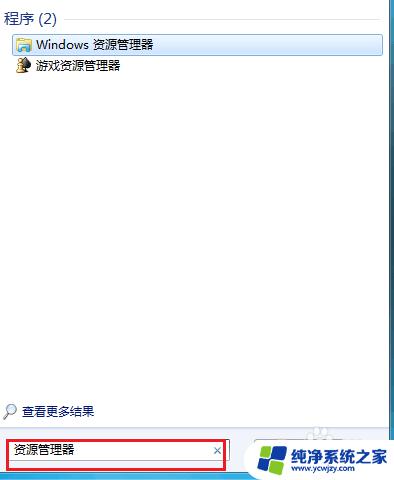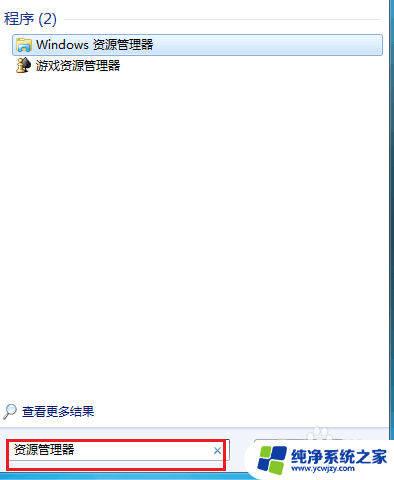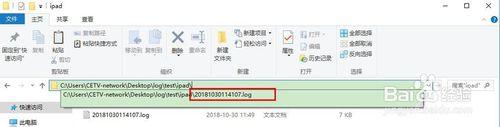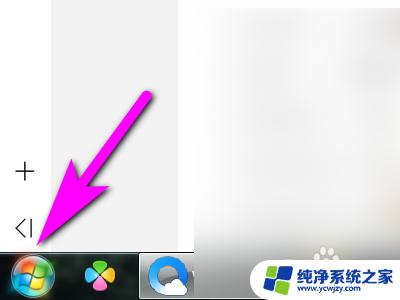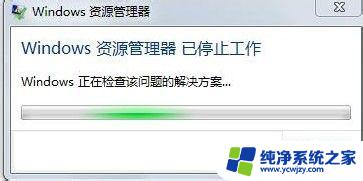windows资源管理器重新启动 Windows资源管理器重启方法
Windows资源管理器是Windows操作系统中的一个重要组件,它负责管理和控制文件和文件夹的显示、操作和管理,有时候我们可能会遇到Windows资源管理器出现异常或崩溃的情况,这给我们的日常使用带来了不便。为了解决这个问题,我们可以尝试重新启动Windows资源管理器。下面将介绍一种简单有效的Windows资源管理器重启方法,帮助我们快速恢复系统的正常运行。
步骤如下:
1.首先打开电脑的任务管理器,可以同时按下键盘的“ctrl+alt+del"打开。

2.当然你也可以在电脑任务栏上单击鼠标右键,启动任务管理器。

3.Windows任务管理器界面上,找到进程打开,点击explorer.exe结束进程。
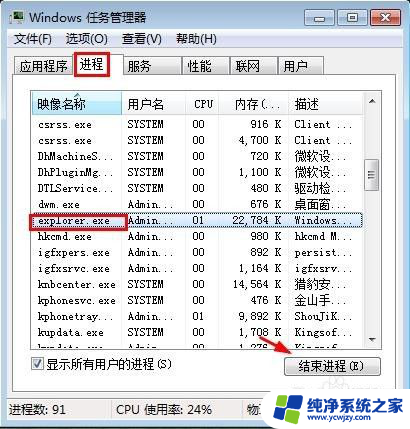
4.这时候出现的界面上点击结束进程。
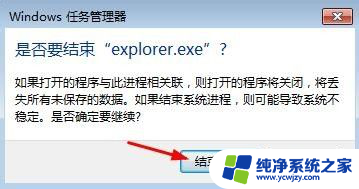
5.这时候桌面背景就全部没有了,我们关闭了资源管理器。

6.这时候我们在任务管理器窗口中,选择文件菜单新建任务。
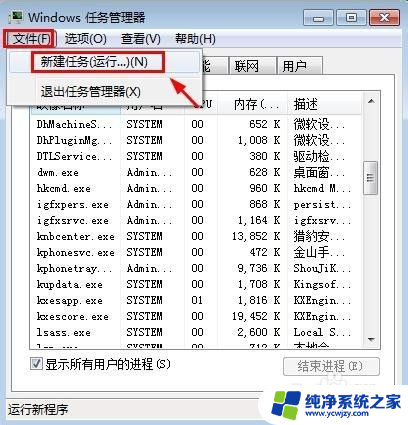
7.创建新任务窗口中,直接输入命令explorer.exe确定,这样可以再次打开资源管理器。桌面背景再次出现。这样就重启了资源管理器。
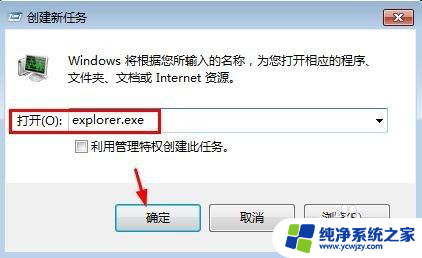
以上就是关于重新启动Windows资源管理器的全部内容,如果有遇到相同情况的用户,可以按照以上方法解决。